Tắt âm thanh trên từng tab Chrome rất đơn giản khi người dùng chỉ cần nhấn vào tab rồi chọn Tắt tiếng trang web là được. Trang web đang mở ở tab hiện tại và tab khác nếu cùng tên miền sẽ bị vô hiệu hóa âm thanh ngay lập tức. Vậy nếu muốn tắt toàn bộ âm thanh ở các tab đang mở khác tên miền thì làm thế nào? Smart Mute là tiện ích trên Chrome giúp người dùng tắt nhanh âm thanh ở toàn bộ các tab chỉ với 1 lần click chuột đơn giản. Ngoài ra tiện ích mang tới người dùng thêm một số lựa chọn tắt âm thanh ở những trang web, tên miền chỉ định mà thôi. Bài viết dưới đây sẽ hướng dẫn bạn đọc cách sử dụng Smart Mute để tắt âm thanh trên toàn bộ tab Chrome.
- Cách tắt âm thanh tab tự động trên Chrome và Firefox
- Cách tắt âm thanh trên Tab trình duyệt Cốc Cốc
- Cách chỉnh âm lượng từng tab Chrome lên đến 600%
- Cách tăng chất lượng âm thanh video trên Chrome
Hướng dẫn tắt âm thanh trên các tab Chrome
Bước 1:
Bạn tải tiện ích Smart Mute trên Chrome theo link dưới đây.
- Tải tiện ích Smart Mute Chrome
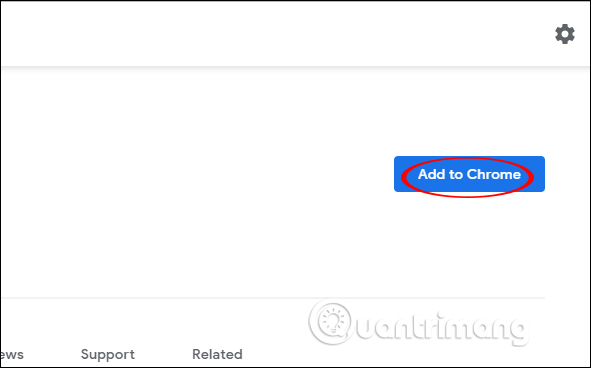
Bước 2:
Sau khi cài đặt xong tiện ích người dùng nhấn vào biểu tượng Smart Mute tại thanh địa chỉ trên trình duyệt.
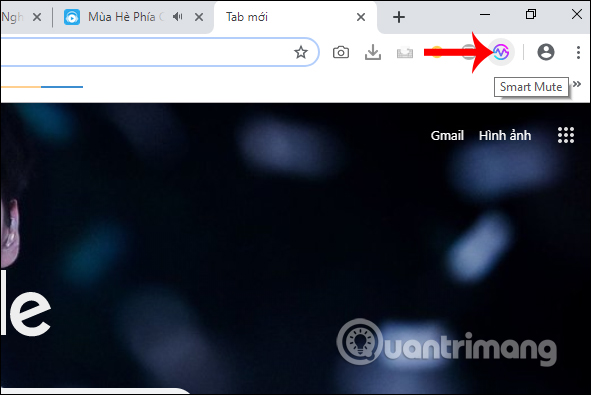
Khi đó hiển thị giao diện tiện ích để thiết lập chỉnh âm thanh. Với Mute All Tabs chúng ta có thể tắt toàn bộ âm thanh đang mở ở các tab trên trình duyệt Chrome.
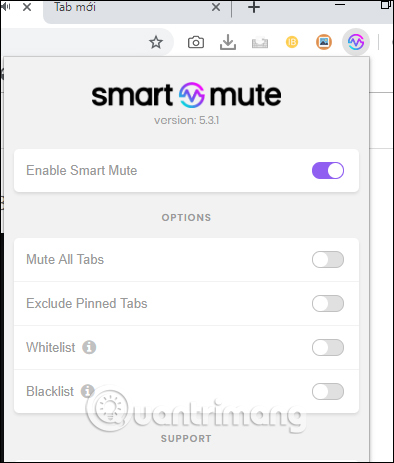
Kết quả người dùng sẽ thấy biểu tượng loa bị gạch chéo ở các tab.
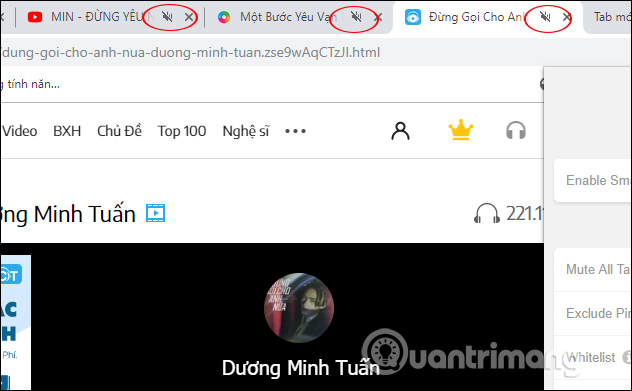
Bước 3:
Tiếp đến với tùy chọn Exclude Pinned Tabs, những tab được ghim trên trình duyệt sẽ không bị tắt âm thanh. Với tùy chọn Whitelist, người dùng sẽ thêm những trang web hay tên miền để tiện ích Smart Mute không được phép tắt tiếng. Đầu tiên bạn bật Whitelist rồi nhấn Cho phép để tiện ích mở rộng truy cập vào lịch sử duyệt web trên Chrome.
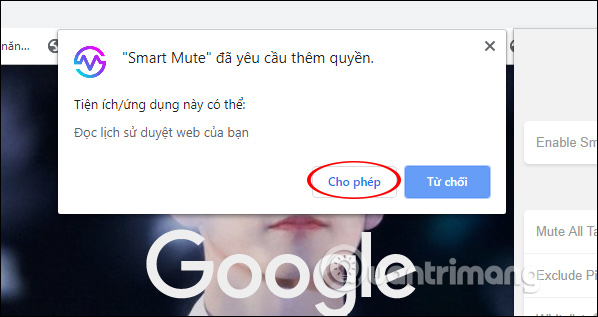
Bước 4:
Tiếp đến kích hoạt tùy chọn Mute All Tabs rồi mở trang web không muốn tắt tiếng. Nhấn tiếp vào Edit Whitelist.
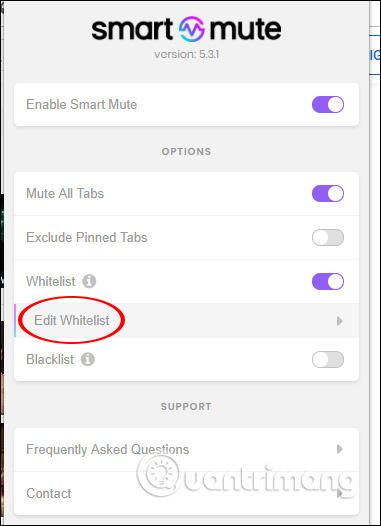
Khi đó hiển thị giao diện để nhấn Add URL không tắt tiếng chỉ trên địa chỉ này hay nhấn Add Domain để không tắt tiếng toàn bộ tab thuộc tên miền website này.
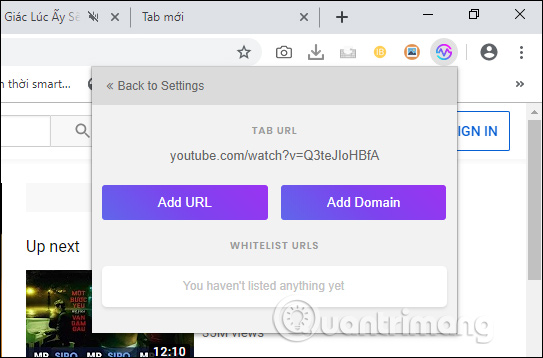
Bạn thực hiện tiếp tục với những website không muốn tắt âm thanh khi Smart Mute hoạt động. Danh sách website tắt tiếng đều được hiển thị trong giao diện của Smart Mute. Nếu muốn hủy web đã thêm thì nhấn vào biểu tượng dấu X khi di chuột vào.
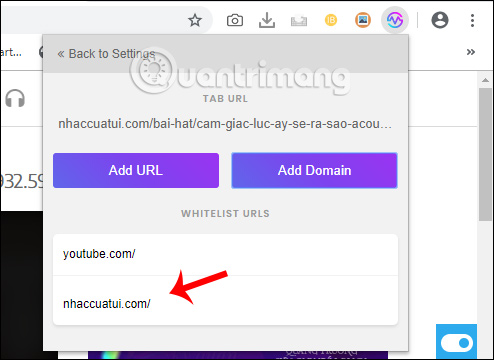
Bước 5:
Để muốn chỉ tắt tiếng trên website nào đó thì bật tùy chọn Blacklist rồi cũng nhấn vào Edit Blacklist để thêm website muốn tắt tiếng.
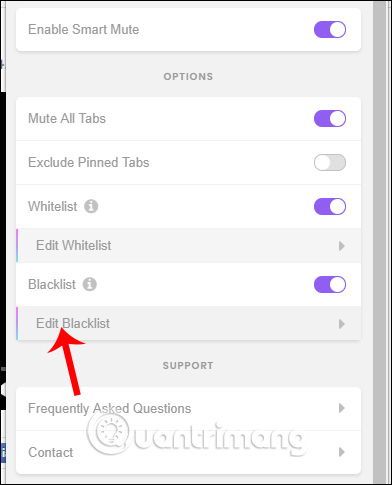
Cách thiết lập Blacklist tương tự như Whitelist bên trên.
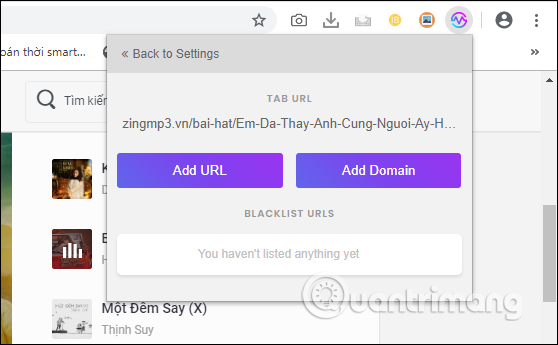
Bước 6:
Để vô hiệu hóa toàn bộ các tính năng đã thiết lập hoặc không muốn dùng tiện ích nữa thì bỏ kích hoạt Enable Smart Mute.
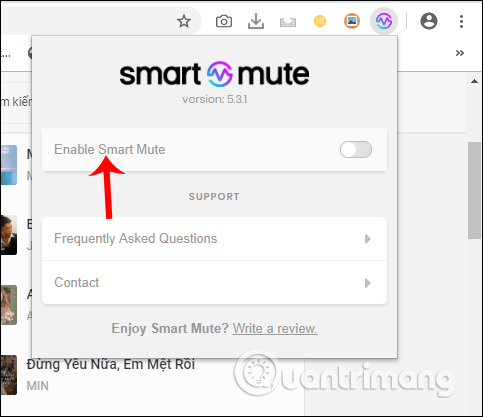
Không chỉ đơn giản tắt tiếng toàn bộ các tab đang mở trên Chrome mà tiện ích Smart Mute còn mang tới nhiều tùy chọn thiết lập khác. Những website thêm vào whitelist hay backlist trên Smart Mute đều được ghi nhớ để không tắt âm hay tắt âm khi chúng ta lướt web.
Chúc các bạn thực hiện thành công!
 Công nghệ
Công nghệ  Windows
Windows  iPhone
iPhone  Android
Android  Làng CN
Làng CN  Khoa học
Khoa học  Ứng dụng
Ứng dụng  Học CNTT
Học CNTT  Game
Game  Download
Download  Tiện ích
Tiện ích 

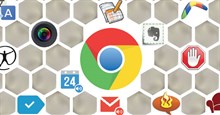








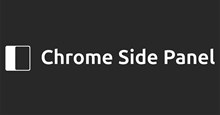
 Linux
Linux  Đồng hồ thông minh
Đồng hồ thông minh  Chụp ảnh - Quay phim
Chụp ảnh - Quay phim  macOS
macOS  Phần cứng
Phần cứng  Thủ thuật SEO
Thủ thuật SEO  Kiến thức cơ bản
Kiến thức cơ bản  Dịch vụ ngân hàng
Dịch vụ ngân hàng  Lập trình
Lập trình  Dịch vụ công trực tuyến
Dịch vụ công trực tuyến  Dịch vụ nhà mạng
Dịch vụ nhà mạng  Nhà thông minh
Nhà thông minh  Ứng dụng văn phòng
Ứng dụng văn phòng  Tải game
Tải game  Tiện ích hệ thống
Tiện ích hệ thống  Ảnh, đồ họa
Ảnh, đồ họa  Internet
Internet  Bảo mật, Antivirus
Bảo mật, Antivirus  Họp, học trực tuyến
Họp, học trực tuyến  Video, phim, nhạc
Video, phim, nhạc  Giao tiếp, liên lạc, hẹn hò
Giao tiếp, liên lạc, hẹn hò  Hỗ trợ học tập
Hỗ trợ học tập  Máy ảo
Máy ảo  Điện máy
Điện máy  Tivi
Tivi  Tủ lạnh
Tủ lạnh  Điều hòa
Điều hòa  Máy giặt
Máy giặt  Quạt các loại
Quạt các loại  Cuộc sống
Cuộc sống  Kỹ năng
Kỹ năng  Món ngon mỗi ngày
Món ngon mỗi ngày  Làm đẹp
Làm đẹp  Nuôi dạy con
Nuôi dạy con  Chăm sóc Nhà cửa
Chăm sóc Nhà cửa  Du lịch
Du lịch  Halloween
Halloween  Mẹo vặt
Mẹo vặt  Giáng sinh - Noel
Giáng sinh - Noel  Quà tặng
Quà tặng  Giải trí
Giải trí  Là gì?
Là gì?  Nhà đẹp
Nhà đẹp  TOP
TOP  Ô tô, Xe máy
Ô tô, Xe máy  Giấy phép lái xe
Giấy phép lái xe  Tấn công mạng
Tấn công mạng  Chuyện công nghệ
Chuyện công nghệ  Công nghệ mới
Công nghệ mới  Trí tuệ nhân tạo (AI)
Trí tuệ nhân tạo (AI)  Anh tài công nghệ
Anh tài công nghệ  Bình luận công nghệ
Bình luận công nghệ  Quiz công nghệ
Quiz công nghệ  Microsoft Word 2016
Microsoft Word 2016  Microsoft Word 2013
Microsoft Word 2013  Microsoft Word 2007
Microsoft Word 2007  Microsoft Excel 2019
Microsoft Excel 2019  Microsoft Excel 2016
Microsoft Excel 2016  Microsoft PowerPoint 2019
Microsoft PowerPoint 2019  Google Sheets - Trang tính
Google Sheets - Trang tính  Code mẫu
Code mẫu  Photoshop CS6
Photoshop CS6  Photoshop CS5
Photoshop CS5  Lập trình Scratch
Lập trình Scratch  Bootstrap
Bootstrap